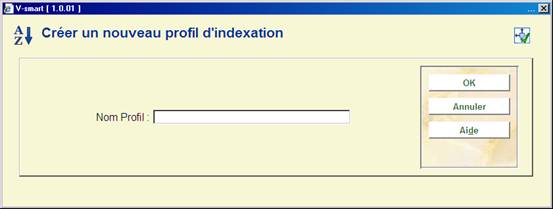
Après la sélection de ou , un écran de saisie s'affichera:
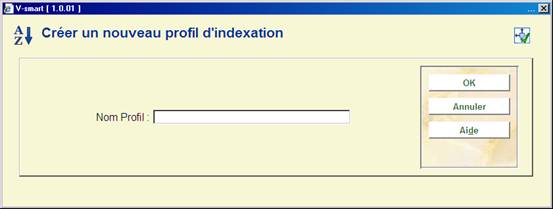
Introduisez le nom de votre nouveau Profil d'indexation et cliquez , un autre écran de saisie s'affichera:
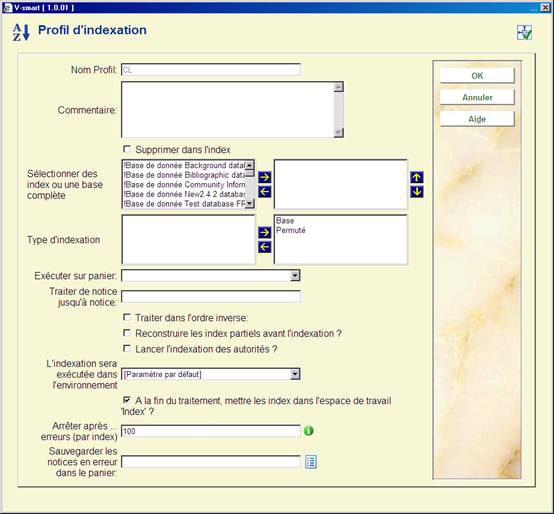
Nom Profil: Zone protégée, affiche le nom du Profil d'indexation.
Commentaire: Introduisez un commentaire que vous désirez lier à votre Profil d'indexation.
Supprimer dans l'index: Cochez cette option pour supprimer les index correspondants aux enregistrements spécifiés. En la combinant avec l'option Sauvegarder les notices en erreur dans panier, il est alors possible de retirer certains enregistrements des index.
Sélectionner des index ou une base complète: Sélectionnez un index ou une base de données que vous désirez ajouter à votre nouveau profil. Puis, cliquez sur la flèche vers la droite (->). Le programme transfère votre sélection dans le panneau de droite reprenant les index et bases de données sélectionnés.
Répétez l'opération pour chaque index supplémentaire que vous désirez inclure dans votre nouveau Profil d'indexation.
Ne répétez pas l'opération, si vous avez déjà sélectionné une base de données complète
Type d'indexation: Cochez les cases pour indiquer le type d'index que vous désirez créer. Vous pouvez choisir une ou les deux options suivantes :
·
Base - pour créer un index pour une recherche sur les mots entiers.
·
Permuté (Ngrams) - pour créer un index pour des recherches sur des mots tronqués. Par exemple, rechercher en précisant la clé *STING pour trouver des termes comme TESTING, et TASTING
Exécuter sur panier: Cliquez sur la flèche vers le bas pour sélectionner le panier pour lequel vous désirez créer un index.
Traiter de notice jusqu'à notice: Introduisez les numéros internes des notices V-smart pour le groupe de notices à indexer.
Traiter dans l'ordre inverse: Cochez cette case pour inverser l'ordre dans lequel le programme construit l'index de ce groupe de notices, spécifiées dans la zone précédente Traiter de notice jusqu'à notice. Le programme créera l'index en traitant votre groupe de notices dans l'ordre inverse du traitement normal.
Note: Cette option n'affecte pas la zone Exécuter sur panier.
Reconstruire les infos index partiels avant l'indexation: Cette option n'est bien sûr valable que si vous utilisez des index partiels. Pour chaque notice, les index partiels correspondants sont d'abord enregistrés. La réindexation des index partiels n'est possible qu'avec une réindexation complète, non avec la reconstruction d'un ou plusieurs index.
Lancer l'indexation des autorités: Cochez cette case pour inclure la création des index d'autorités associés aux notices que vous allez indexer.
Cette option n'est disponible que lorsque vous créez les index sur la base de données complète, telle qu'elle est spécifiée dans la zone L'indexation est exécutée dans.
Note: Inclure les index d'autorités alourdit de manière significative le temps nécessaire à la construction des index.
L'indexation sera exécutée dans l'environnement: Affiche l'espace de travail pour lequel cet index est créé.
Si cette option est disponible, cliquez sur la liste déroulante pour sélectionner l'espace de travail dans lequel vous désirez créer un index.
Note: Pour indexer tous les enregistrements de la base de données sélectionnée, assurez-vous que les zones Exécuter sur panier et Traiter de notice jusqu'à notice, sont à blanc.
A la fin du traitement, mettre les index dans l'espace de travail 'index': Ce paramètre vous permet, en combinaison avec le précédent, de construire des index dans un espace de travail différent et de ne les déplacer vers votre base de production qu'une fois l'indexation terminée. L'avantage de cette option est que les anciens index seront gardés jusqu'à ce que les nouveaux index soient prêts.
Arrêter après … erreurs (par index): Cliquez sur les flèches vers le bas ou le haut pour sélectionner un chiffre, ou introduisez le nombre maximal d'erreurs après lesquelles le processus de création d'index sera stoppé.
Sauvegarder les notices en erreur dans panier: Cliquez sur la flèche vers le bas pour sélectionner le Panier dans lequel vous désirez placer les enregistrements qui ne peuvent être indexés.
Ou, introduisez le nom d'un nouveau panier.
: Employez cette option pour spécifier les fichiers employés pour l'indexation. Après la sélection de cette option, un écran de saisie s'affichera:

Voir la section ci-dessus pour une explication de toutes les zones.
Exécuter sur panier: Cliquez sur la flèche vers le bas pour sélectionner le panier pour lequel vous désirez créer un index.
Ou, ne faites aucune sélection et employez la zone suivante Traiter de notice jusqu'à notice.
Ou, ne faites aucune sélection pour créer un index pour toutes les notices de la base de données affichée dans la zone L'indexation est exécutée dans.
Traiter de notice jusqu'à notice: Introduisez les numéros internes des notices V-smart pour le groupe de notices à indexer.
Ou, Introduisez des numéros internes de notices qui existent dans le panier que vous avez sélectionné dans la zone Exécuter sur panier.
Ou, n'introduisez pas de numéros pour créer un index pour toutes les notices de la base de données spécifiée dans la zone L'indexation est exécutée dans.
Pour spécifier un groupe de notices, employez un tiret (-) entre les deux numéros. Par exemple, introduisez 1905-1925 pour spécifier le groupe de notices de 1905 à 1925.
Cliquez sur . Le programme affiche un sommaire des instructions pour cette exécution:

Cliquez sur . Le programme affiche la Fenêtre Gestion activité pour indexation interactive.
Note:
Lors du lancement de la construction d'un index, la version existante de cet index sera supprimée.
: avec cette option vous pouvez consulter une liste d'indexation précédente. Un écran sommaire s'affichera:

L'affichage est dans l'ordre chronologique inverse de l'exécution. Le statut peut être "En cours", "Terminé", "Pas démarré" ou "Arrêté".
: Sélectionnez une ligne et puis cette option pour plus de détails. Un rapport sera affiché dans une Fenêtre séparée, par exemple:

: Sélectionnez une ligne puis cette option pour la supprimer de l'affichage et de la notation historique. Ceci n'influence pas l'indexation elle-même.
: Employez cette option pour régénérer l'affichage actuel.
Parallèlement à la Cote de rangement en tant qu'index interrogeable à partir de l'onglet de recherche standard, il existe un index de cote de rangement séparé interrogeable sur le 2ème onglet de l'AFO 111 dans la zone index. Il n'y a, normalement, aucune raison de reconstruire cet index. Mais cela peut être nécessaire après avoir téléchargé des notices avec informations relatives à la cote.
Utiliser cette option videra l'index de cote et le reconstruira dans la totalité de la base de données.
Remarque
Lorsque les cotes de rangement sont mises à jour, l'index régulier et l'index spécial sont tous les deux mis à jour. L'index régulier et l'index spécial de cote ne sont cependant pas mis à jour lorsque la notice bibliographique est enregistrée, contrairement à la plupart des autres index.
: Employez cette option pour reconstruire l'index de cote de rangement. Après la sélection de cette option, un écran de saisie s'affichera:

Sélectionnez la base de données dans la liste déroulante. Après avoir cliqué , le système passe à l'écran “démarrer activité” standard.
Il s'agit d'une option à part car le Numéro d'inventaire ne peut être défini comme un index bibliographique (comme les autres à ce niveau). Il n'y a, normalement, aucune raison de reconstruire cet index. Mais cela peut s'avérer nécessaire dans des circonstances spécifiques.
Utiliser cette option nettoiera l'index Numéro d'inventaire (interrogeable uniquement sur le 2nd onglet de l‘AFO 111 dans la zone dans l'index) et le reconstruira pour le prêt courrant de la meta institution.
Après la sélection de cette option l'écran standard de programmation des processus s'affichera.
· Document control - Change History
|
Version |
Date |
Change description |
Author |
|
1.0 |
May 2007 |
Creation |
|
|
2.0 |
January 2009 |
shelfmark can now also be built as bibliographic index; new option to rebuild inventory number index |
|